Nehmen wir an, wir haben mehrere heruntergeladen Linux-Images bei fondosgratis.mx Und da wir sie alle mögen, möchten wir, dass sie sich von Zeit zu Zeit automatisch ändern.
KDE
KDE Es hat alles und es ist sehr einfach, das Hintergrundbild von Zeit zu Zeit zu ändern. Dazu gehen wir zu den Desktop-Einstellungen und sollten so etwas bekommen:
Jetzt gehen wir dorthin, wo es Hintergrundbild heißt, und wir werden eine Reihe von Optionen erhalten. Wir müssen die auswählen, die Präsentation sagt
Der Rest ist einfach, wir können die Zeit einstellen, in der sich die Hintergrundbilder ändern sollen, und wir können die auswählen System Desktop-Hintergründe, Heruntergeladene Desktop-Hintergründe oder einfach der Ordner, in dem sich die Gelder befinden, die wir anzeigen möchten.
XFCE
Bei XFCE es ist auch recht einfach seit den neuesten versionen. Was wir tun, ist zu den Desktop-Einstellungen zu gehen und wir sollten so etwas bekommen:
Jetzt wählen wir die Option Bildliste und fügen die Hintergründe hinzu, die wir automatisch ändern möchten.
Unten stellen wir die Zeit (in Minuten) ein und das wars.
GNOME
Soweit ich es versucht habe, GNOME-Shell Sie haben nicht die Möglichkeit, Hintergrundbilder von Zeit zu Zeit zu ändern, und wenn ja, entschuldige ich mich für meine Unwissenheit, aber wir können ein Tool wie verwenden Vielfalt dieses Ziel zu erreichen. Sie können sehen, wie es installiert wird dieser Link.
Und natürlich gibt es auch andere Tools. Wenn Sie also eine Alternative kennen, können Sie einen Kommentar dazu hinterlassen.
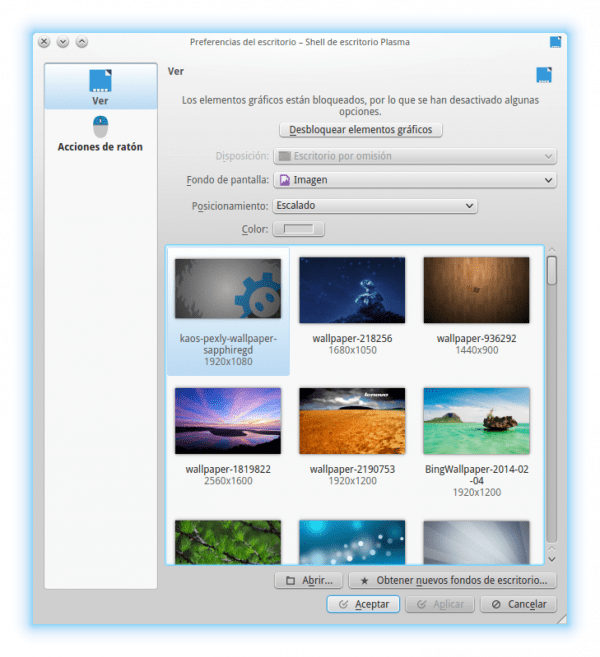
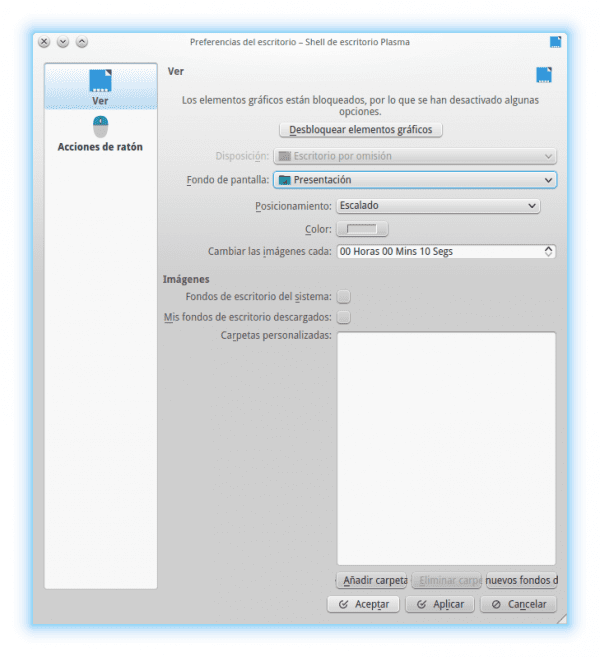
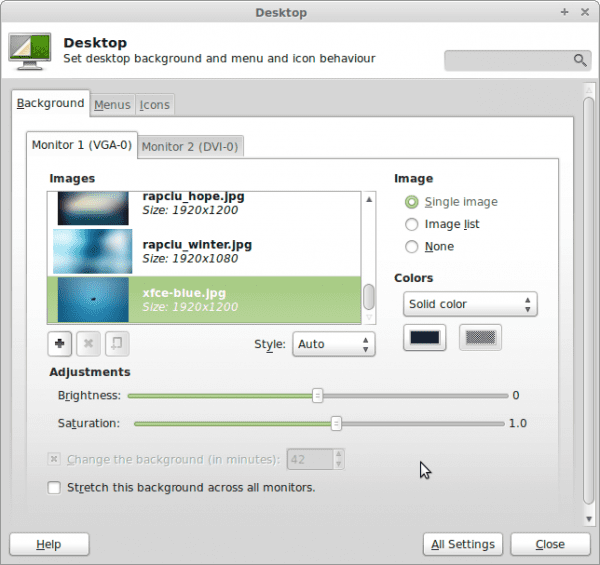
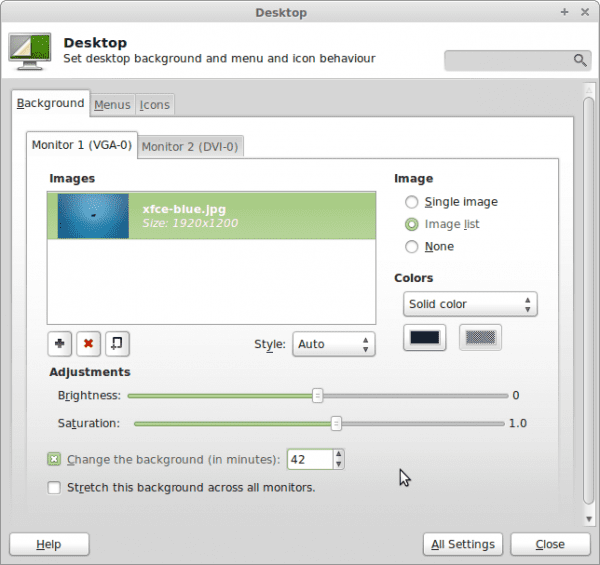
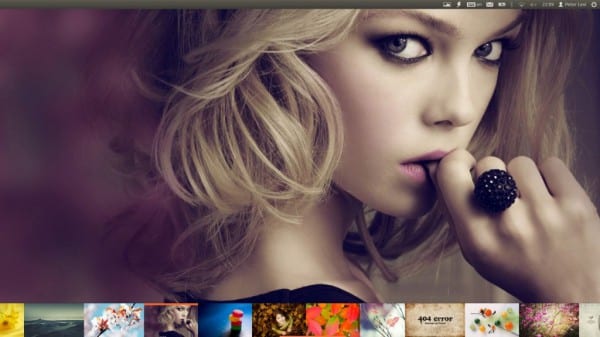
Die Gnome-Shell hat dafür keine grafische Oberfläche, aber Sie können die entsprechenden xmls erstellen.
Ich habe es kürzlich für Gnome Mesh gemacht, mit dem man sich immer noch anlegen kann
https://dl.dropboxusercontent.com/u/81243203/GNOME_Mesh.zip
entpacke es einfach und sage mit dem gnome-tweak-tool, wo sich der XML-Pfad befindet
Es gibt eine Erweiterung für Gnome Shell:
ZurückSlide:
https://extensions.gnome.org/extension/543/backslide/
Obwohl Variety besser zu sein scheint.
PS: Lass die Gnomschale wie sie ist; warum es ändern xD.
In xfce 4.11 gibt es einen Fehler, der es nicht erlaubt, das Hintergrundbild aus der Vielfalt sowie aus einer Bilddatei mit Rechtsklick oder aus Programmen wie shotwell zu ändern. Es erlaubt es nur vom xfce-Desktop-Switch. Abwechslung in XFCE funktioniert also nicht 🙁
Es sieht gut aus 😀
Off Topic: Welches Icon-Thema ist das in KDE?
Geschätzt: 3
Flattr, wir haben bereits im Blog über dieses Thema gesprochen 😉
https://blog.desdelinux.net/flattr-icons-kde-en-archlinux/
Für Gnome gibt es die Erweiterung BackSlide ist eine Erweiterung für Gnome Shell, mit der wir das Hintergrundbild nach einer bestimmten Zeit automatisch ändern können.
Ausgezeichnet, aber diese Option sollte standardmäßig enthalten sein. 😉
Was ist drin für Lxde? Ich kann irgendwie?
die Million-D-Frage: Könnten Sie es auf dem Gnomenfoto, auf dem das Mädchen mit dem Finger im Mund erscheint, teilen? 🙂 Übrigens gibt es in gnome eine Erweiterung 😉
Es gibt eine, die standardmäßig in der venezolanischen Distribution Canaima installiert ist, die in Version 4.1 enthalten ist und als "Dynamic Funds" bezeichnet wird.
Ich hatte das Glück, über Wallch zu stolpern, denn Ubuntu ist gut, leicht und hat mich nie gestört. zusätzlich sehr einfach zu konfigurieren. Es bietet einige Optionen, wenn Sie immer mit dem Internet verbunden sind. Es befindet sich im Zubehör des Ubuntu-Softwarecenters. Falls Sie es jedoch lieber über Befehle installieren möchten, ist dies der Fall
sudo apt-get install Wallch
einfach und unkompliziert und das wars.